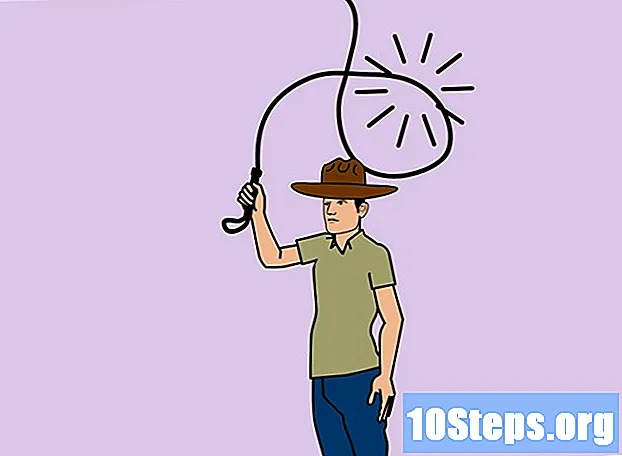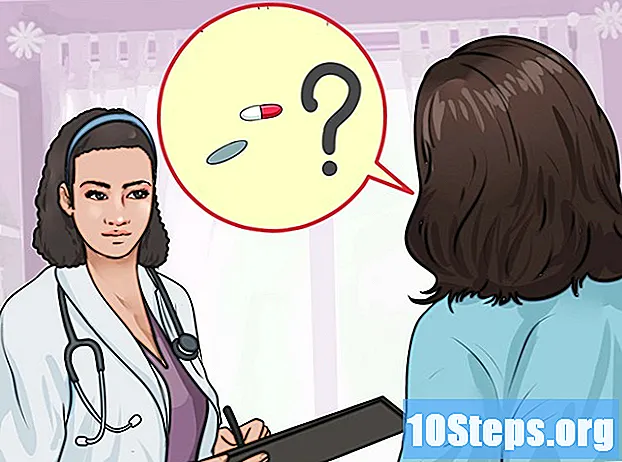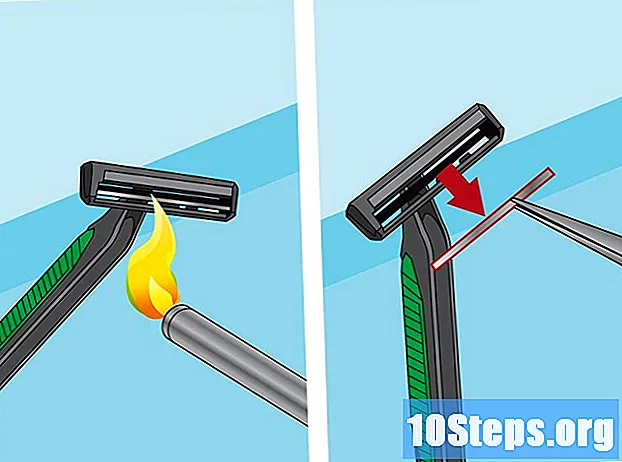콘텐츠
는 여러 기사가 여러 저자에 의해 작성됨을 의미하는 위키입니다. 이 기사를 작성하기 위해 자원 봉사자들은 편집과 개선에 참여했습니다.이 기사에는 6 개의 참고 문헌이 있으며 페이지 하단에 있습니다.
실수로 컴퓨터에 Advanced Mac Cleaner를 설치 한 경우, 매우 빨리 제거하는 것이 좋습니다. 이 소프트웨어는 실제로 악의적이지는 않지만 시스템 파일에 모듈을 설치하여 사용권을 구매할 때까지 괴롭 히고 기본 프로그램을 제거하더라도 그대로 유지됩니다. 이런 종류의 응용 프로그램을 내그웨어 전문 용어로. 컴퓨터를 완전히 제거하고 Advanced Mac Cleaner의 저항을 극복하려면 컴퓨터를 정상적으로 사용하지 않는 경우에도 일부 조정이 필요합니다.
단계
-

무엇보다 먼저 백업 개인 파일. 열려있는 모든 문서를 저장하는 것을 잊지 마십시오. 다음과 같이 진행하십시오 :- 브라우저에서 북마크를 내보내고
- 열쇠 고리의 매개 변수를 복사하십시오.
- 열려있는 파일 또는 문서를 저장하십시오.
-

시스템 유틸리티 하위 폴더를여십시오. 응용 프로그램 폴더에 있습니다. -

시작 시스템 활동 모니터. 찾습니다 고급 맥 클리너 그런 다음 기호로 표시된 아이콘을 클릭하십시오 나는 활동 모니터의 왼쪽 상단에 있습니다. 그런 다음 제목이 지정된 세 번째 탭을 클릭하십시오. 파일 및 포트 열기. 적거나 바람직하게는 사본 과 붙여 넣기 파일에서 Advance Mac Cleaner와 관련된 정보 보고서 -

활동 모니터를 종료하십시오. 활동 모니터를 종료 할 준비가되면 종료 단추를 클릭하십시오. -

응용 프로그램 폴더를 확인하십시오. 검은 색 화살표로 표시된 탭을 클릭하십시오. 제거하려고 고급 맥 클리너 아이콘을 시스템 휴지통으로 이동하여 -

작업을 저장하고 컴퓨터를 다시 시작하십시오. -

Advanced Mac Cleaner의 남은 부분을 시스템을 청소하십시오. Advanced Mac Cleaner를 제거한 후 시스템 라이브러리 폴더를 열고 나머지 파일을 수동으로 삭제해야합니다. -

연결된 항목 목록을 참조하십시오. 시스템에서 여전히 실행중인 Advanced Mac Cleaner 인스턴스를 찾을 때 사용하십시오. 이렇게하려면 다음 단계를 수행하십시오.- 메뉴를 엽니 다 시스템 환경 설정 화면의 하단 막대에 있으며
- 항목을 클릭하십시오 사용자 및 그룹,
- titlet titlet를 클릭하십시오 연결 목록 제목이 붙은 창을 언제 열 것인가 사용자 및 그룹,
- 넣어 눈에 띄게 고급 Mac Cleaner 기호를 상징하는 아이콘을 클릭하십시오. -,
- 축하합니다. 마침내 Advanced Mac Cleaner를 제거했습니다.